Excel如何直接选中数据自动筛选
1、首先准备没有被隐藏的几个筛选按钮
如图示,自定义快速访问工具栏
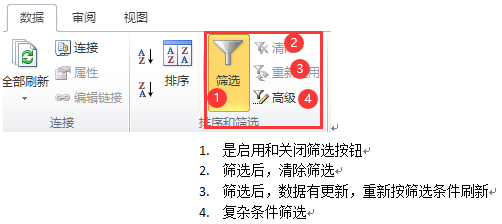
2、准备自动筛选按钮
自动筛选按钮不在功能区里,把它从“不在功能区中的命令”中拎出来放到快速访问工具栏上。它在“不在功能区中的命令”中几乎最下面,不知道这么好的东西Excel为啥隐藏这么深(它其实是按拼音字母排序的,z在最后没办法)。
右击功能区-自定义快速访问工具栏-Excel选项-从下列位置中选择命令,选不在功能区中的命令 “自动筛选”,添加后确定。

3、准备数据
Excel执行命令的基本方式是,选定数据-执行命令,所以一般情况下首先要告诉Excel你需要在什么样的数据范围内筛选数据,然后打开筛选模式,也就是先选定筛选数据的范围,然后数据-筛选。
但是如果你的数据是一个规范的矩形的数据区域,其中没有空的整行和整列,且首行就是数据的字段名称,那么可以在数据区域内任意周围非空的单元格内单击筛选按钮进行筛选,Excel会默认筛选数据的范围,而且是非常准确的。也就是说如果做好准备,速度是相当快的,但是如果数据不规范,欲速则不达。
数据如下图

4、筛选不同字段单个条件的示例
比如筛选字段“号码”下的记录AV190307。
选定B5,AV190307,单击自动筛选按钮,所有的AV190307都显示出来。
如果,其他字段还需要筛选继续执行步骤4就可以了。
清除筛选,直接按清除按钮,所有字段的数据全部显示。
这里没有先单击筛选打开筛选模式,而是直接单击自动筛选,Excel会自动打开筛选模式。
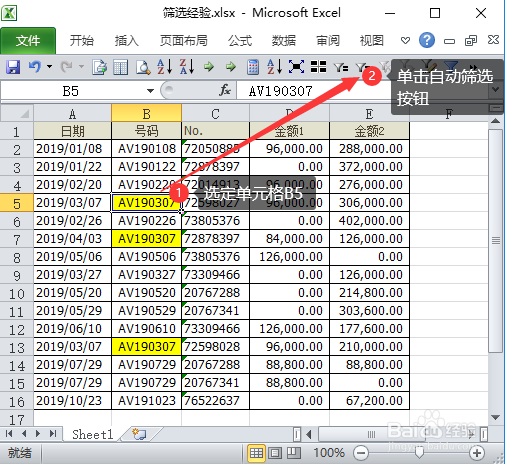

5、可惜的是Excel没有直接提供,多选自动筛选的功能,但是我们可以借助VBA来实现。那就要自定义快速访问工具栏按钮,然后赋予这个按钮一个程序。
声明:本网站引用、摘录或转载内容仅供网站访问者交流或参考,不代表本站立场,如存在版权或非法内容,请联系站长删除,联系邮箱:site.kefu@qq.com。
阅读量:74
阅读量:113
阅读量:182
阅读量:185
阅读量:71